Reklaam
 Alates iOS 4.2 kasutuselevõtust on iOS-i seadme kasutajatel olnud võimalus kasutada AirPlay-d meediumivoo edastamiseks oma seadmest teistesse masinatesse jagatud wi-fi kaudu. Maci jaoks on mitu AirPlay klienti, kuid see on siiski Windows kasutaja Olen otsinud lahendust, mis voogesitaks meediume minu saidist iPad minu Windowsi arvutisse. Lõpuks leidsin Air Streami meediumipleier.
Alates iOS 4.2 kasutuselevõtust on iOS-i seadme kasutajatel olnud võimalus kasutada AirPlay-d meediumivoo edastamiseks oma seadmest teistesse masinatesse jagatud wi-fi kaudu. Maci jaoks on mitu AirPlay klienti, kuid see on siiski Windows kasutaja Olen otsinud lahendust, mis voogesitaks meediume minu saidist iPad minu Windowsi arvutisse. Lõpuks leidsin Air Streami meediumipleier.
Air Stream Media Player võimaldab voogesitada nii pilte kui ka videoid iPadist, iPhone'ist või iPod Touchist (iOS 4.2 või uuem) Windowsi masinasse. See tähendab, et kui soovite oma sõbrale näidata oma hiljutise reisi pilte, ei pea te oma seadet ühendama tema arvutisse ja läbida järgnev pikk protsess, kuid voogesitage oma pilte lihtsalt oma sõbraga arvuti. Pole juhtmeid ega oodata. Teil on vaja ainult jagatud WiFi-võrku.
Pange tähele, et rakenduse arendajad pole iOS 4.3 jaoks veel muudatusi teinud, nii et mõni funktsioon ei pruugi nii hästi töötada. Uuendus on valmis ja ilmub loodetavasti varsti.
Seadistan
Enne installimist veenduge, et teil on .NET 3.5 (või uuem) ja Bonjour installitud. Rakendus ei tööta ilma nendeta. Air Stream Media Playeri installimine võtab praktiliselt sekundit.
Lae alla ZIP-faili veebisaidilt, ekstraheerige see ja käivitage EXE-fail. See selleks. Kui käivitate oma iPadis fotosid, videoid või isegi YouTube'i, saate nüüd voogesituse oma arvutisse.Programmil endal on mitu võimalust. Videote voogesitamiseks peab teil olema installitud QuickTime. Kui kasutate operatsioonisüsteemi Windows 7, võite programmi lasta kasutada ka Windows Media Playerit. See võib töötada või mitte, sõltuvalt installitud kodekitest. Teil on parem QuickTime'i kasutamine.
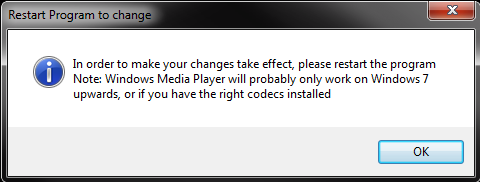
Võite lasta ka programmil alustada täisekraanil videote voogesitust. Programm minimeerub salve, nii et saate seda seal kogu aeg oodata ja kui otsustate midagi voogesitada, avaneb see täisekraanil ja näitab teie videot.
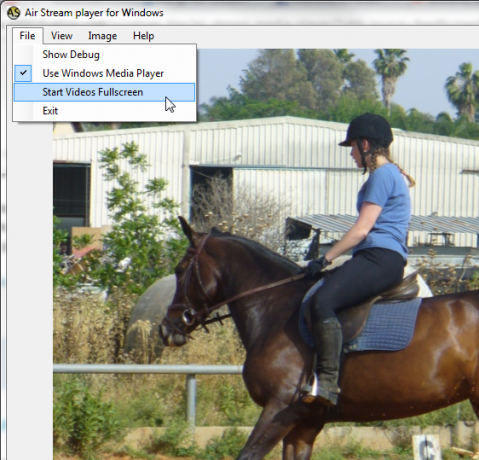
Videod
Videote voogesitamiseks käivitage oma iPadis YouTube või videod (see ei töötanud ühegi teise videopleieriga). Nüüd näete video juhtnuppude kõrval AirPlay ikooni. Kõik jagatud wi-fi-arvutid, millesse on installitud programm, peaksid nüüd loendisse ilmuma. Valige arvuti, kuhu soovite oma videot voogesitada.
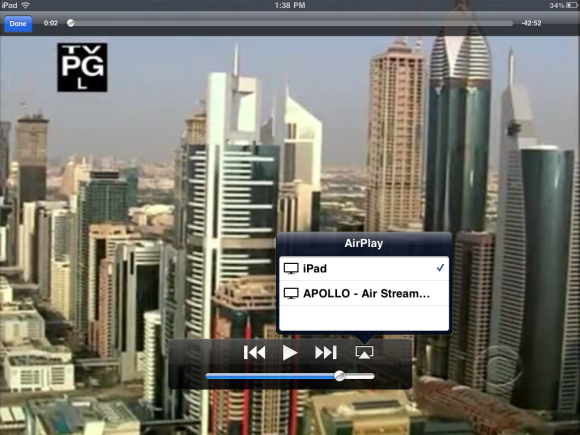
Voogesituse alustamisel näeb teie seade välja selline:
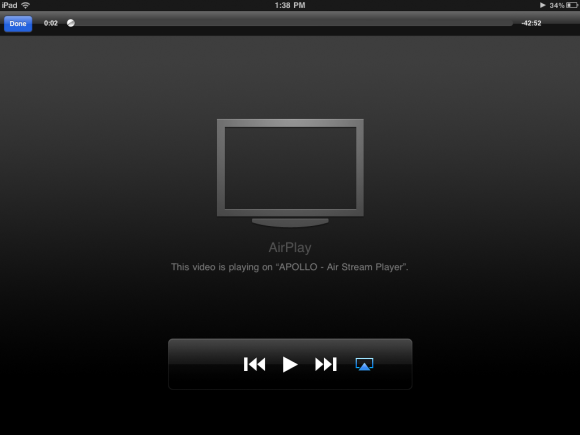
Kahjuks ei töötanud minu iPadis (iOS 4.3.5) juba olnud voogesituse videod eriti hästi. See võib toimida paremini seadmel, millel on tegelikult kaamera ja millega saab oma videoid salvestada. See võib olla ka iOS 4.3 probleem, nii et hoian Air Stream Media Media uue versiooni jaoks tihedalt meeles.
YouTube'is tehtud videote voogesitus mõjus aga sarmina. Nii oli see nii Windows Media Playeri režiimis kui ka tavarežiimis. Lihtsalt otsige YouTube'is kõike, mida soovite, ja voogesitage see kohe arvutisse. See on kena funktsioon, kuid ilmselgelt pole see nii kasulik kui voogesitusvideod, mis on seadmes endas.
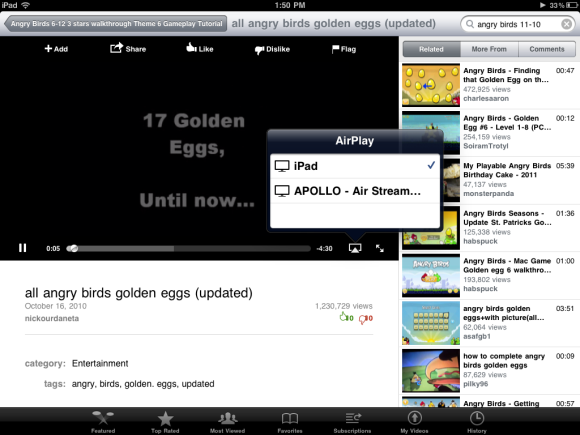
Veel üks erinevus tavalise režiimi ja Windows Media Playeri vahel on arvutis olevad juhtelemendid. Tavarežiimis pole Air Stream Media Playeris video juhtnuppe ja videot saate juhtida ainult seadmest. Windows Media Playerile üleminekul saate juhtnupud arvutis endas. See on üsna mugav.
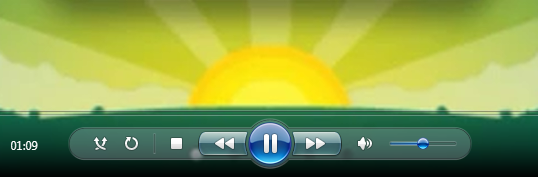
Pildid
Air Stream Media Player on ka piltide voogesitamiseks väga kasulik. Käivitage seadmes Fotod ja koputage piltide voogesitamiseks AirPlay ikooni. Selle saavutamiseks on kaks võimalust. Saate oma seadmel pilte käsitsi sirvida ja vaadata, kuidas need vastavalt arvutis muutuvad, või võite valida slaidiseansi režiimi. Viimases saate seadme kõrvale panna ja lihtsalt vaadata saadet arvutis.
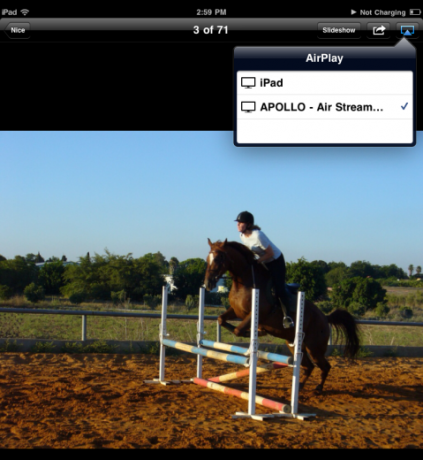
Piltide voogesitus töötas mu iPadis hästi, kuid oli pisut aeglane. Piltide käsitsi läbimisel kulus uue pildi arvutisse värskendamiseks mitu sekundit. Ikka kiire ja lihtne viis oma piltide kuvamiseks sõpradele, eriti kui teie seade on iPhone või iPod Touch ja tunnete, et teie pildid väärivad suuremat ekraani.
Veel üks mugav võimalus - saate salvestada kõigi oma arvutis kuvatavate piltidena. Selle abil saate pilte oma seadmest arvutisse hõlpsalt üle kanda. Selle jaoks on paremaid viise, kui soovite muidugi tervet piltide kausta üle kanda, kuid kui vaatate ainult pilte ja soovite selle siia-sinna salvestada, on see tõesti kasulik.
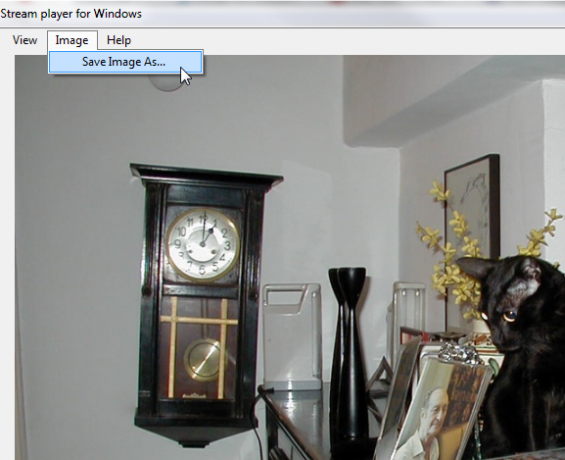
Alumine joon
Olin üsna pettunud, et Air Stream ei saanud minu videofaile päriselt voogesitada. Loodan siiski, et see oli minu jaoks rohkem probleem. Mulle üldiselt meeldis Air Stream Media Player ja hoian selle praegu kindlasti oma arvutisse installituna. Kui soovite voogesitust arvutist iOS-i seadmesse voogesitada, siis vaadake Kuidas voogesitada muusikat ja videoid oma iPhone'i, iPod Touchisse või iPadi Macist või Windowsi arvutist Muusika ja video voogesituse edastamine oma iPhone'i, iPod Touchisse või iPadi Macist või Windowsi arvutist [iOS]Probleem, millega ma oma iPhone'i esmakordsel vastuvõtmisel kokku puutusin, oli võimetus oma üsna hästi korraldatud muusika- ja videokogu otse oma uude seadmesse voogesitada. Ma ei kasuta iTunest muud, kui oma ... Loe rohkem .
Kas Air Stream töötas teie jaoks paremini? Kas teate mõnda teist Windowsi AirPlay klienti, mis on parem? Jagage neid kommentaarides.
Kujutise krediit: Shutterstock
Yaara (@ylancet) on vabakutseline kirjanik, tehnikablogija ja šokolaadisõber, kes on ka bioloog ja täiskohaga geik.


